הערה: אנו מעוניינים לספק לך את תוכן העזרה העדכני ביותר במהירות האפשרית, בשפה שלך. דף זה תורגם באמצעות אוטומציה והוא עשוי לכלול שגיאות דקדוק או אי-דיוקים. מטרתנו היא כי תוכן זה יהיה שימושי עבורך. האם תוכל לספר לנו אם המידע הועיל לך, בחלק התחתון של דף זה? לנוחותך, הנה המאמר באנגלית .
Duet Enterprise עבור Microsoft SharePoint ו- SAP Server 2.0 מוסיף את פונקציונליות SAP לאתרי SharePoint. 2.0 Duet Enterprise משלב שיתוף פעולה של SharePoint עם נתונים ותהליכים עסקיים של SAP. משתמשים עסקיים נהנים מגישה פשוטה לנתונים ולפעולות הדרושים להם כדי לשפר את הפרודוקטיביות שלהם ושל הצוות.
בעזרת Duet Enterprise 2.0, באפשרותך לקבל את דוחות SAP הרצויים מבלי שתצטרך לכתוב קוד או שאילתות דוח במיוחד. כל דוח SAP כולל תבנית דוח המכילה את ההגדרות שבהן משתמש הקצה העורפי של SAP להפעלת הדוח. כאשר הדוח מסתיים, Duet Enterprise מספק את הדוח לאתר הדיווח. משם, תוכל ללחוץ פעמיים על הדוח כדי לפתוח אותו ולהשתמש במידע באופן מיידי.
הערה: אתר דיווח הוא אתר שבו התכונה דיווח Duet Enterprise מופעלת. לקבלת מידע נוסף, ראה הוספת תכונות דיווח לאתר Duet Enterprise.
הנה כמה מהדברים שניתן לעשות עם דוחות עסקיים של SAP ב- SharePoint:
-
דוחות SAP פתוחה מהדף ' דוחות ' ' דוחות ' באתר הדיווח מציג רשימה של דוחות ש- Duet Enterprise שלח עבורך. הרשימה זו כוללת את הדוחות המבוקש, דוחות כמנוי לולאחר מדווח כי מנהל או מנהל המערכת שהוקצו לך. באפשרותך לקרוא, למחוק ולשתף דוחות האישי. באפשרותך גם לקרוא דוחות משותפת הוענקה לך הרשאה לקרוא.
-
פתיחת דוח מתוך הודעת דואר אלקטרוני אם נרשמת כמנוי להתראות דוח, Duet Enterprise שולח לך הודעה על שליחת בדואר אלקטרוני שיכולה להכיל קישור לדוח.
-
הירשם כמנוי לדוח משותף לאחר שנרשמת כמנוי לדוח משותף, תקבל הודעת דואר אלקטרוני בכל פעם Duet Enterprise שולח את הדוח. באפשרותך לפתוח את הדוח מהדף ' דוחות ', או לחץ על קישור בהודעת הדואר האלקטרוני.
-
בקשת דוחות מקטלוג תבניות דוח הדף הגדרות דוח באתר הדיווח מציג לך רשימה של תבניות דוח שבאפשרותך לבקש.
-
הגדר אפשרויות אישיות עבור תבנית דוח באפשרותך לערוך את מאפייני תבנית הדוח כדי לשנות את כותרת הדוח או את תבנית הפלט (Excel. PDF או HTML) של הדוח. בהתאם לעיצוב של הדוח בודדים, ייתכן גם תוכל לשנות פרמטרים של דוח ואת לוח הזמנים של הדוח. לאחר מכן באפשרותך לשמור את השינויים שביצעת כתבנית דוח חדשה. לקבלת מידע נוסף, ראה שימוש בהגדרות דוח מותאמות אישית להפעלת דוח.
איזו פעולה ברצונך לבצע?
הצגת דוח מהדף 'דוחות'
הדף דוחות מפרט את הדוחות הקיימים ש- Duet Enterprise שלח לאתר שלך.
-
מתוך הדף דוחות, לחץ על שם הדוח שברצונך להציג כדי לפתוח אותו.
הצגת דוח מהודעת דואר אלקטרוני
Duet Enterprise 2.0 יכול לשלוח באופן אוטומטי הודעה לדואר האלקטרוני של תיבת הדואר הנכנס כאשר הוא שולח דוח עבורך. ההודעה כוללת את הכותרת והתיאור של הדוח, ולציין עשויות לכלול מידע אחר כגון הפרמטרים SAP להשתמש בהן כדי להפעיל את הדוח. כדי לקבל את הודעת הדואר האלקטרוני, עליך להירשם כמנוי התראות דוח. לקבלת מידע נוסף, עיין בסעיף שלח לי התראה בהמשך מאמר זה.
באפשרותך לפתוח את הדוח ישירות מההודעה או מאתר הדיווח.
כדי לפתוח דוח מהודעת דואר אלקטרוני, בצע שלב זה:
-
לחץ על הקישור פתח קובץ דוח.
הפעלת דוח מרשימת הגדרות הדוח
הדף דוחות מפרט את הדוחות הקיימים ש- Duet Enterprise שלח לאתר שלך. אם הדוח הרצוי אינו מופיע בדף ' דוחות ', באפשרותך להפעיל את הדוח מתוך הדף הגדרות דוח. הדף הגדרות דוח מפרט תבניות דוח שבאפשרותך להפעיל. נווט אל הדף הגדרות דוח, למצוא את דוח הרצויה, ולאחר מכן להפעיל את הדוח. בנוסף, באפשרותך להתאים אישית את ההגדרות עבור תבנית דוח מפורט בדף הגדרות דוח. כדי ללמוד עוד אודות אופן ההתאמה האישית של הגדרות עבור דוח, ראה שימוש בהגדרות דוח מותאמות אישית להפעלת דוח.
כדי להפעיל דוח מרשימת תבניות הדוח ולהגדיר את Duet Enterprise לשלוח את הדוח לדף דוחות, בצע שלבים אלה:
-
נווט אל הדף הגדרות דוח.
-
הצבע על דוח ולאחר מכן לחץ על פתיחת תפריט (…) כדי לפתוח את תפריט הקיצור.
האפשרויות המופיעות בתפריט הקיצור משתנות אם מדובר בדוח אישי מותאם אישית, דוח משותף (זמין באופן ציבורי) או דוח שמנהל מערכת הקצה לך.
כדי ללמוד אודות האפשרויות, הרחב אחד או יותר מהסעיפים הבאים.
הפעלת דוח
באפשרותך להפעיל דוחות ישירות מהרשימה.
כדי להפעיל דוח:
-
מהדף הגדרות דוח, הצבע על דוח שברצונך להפעיל, לחץ על פתיחת תפריט (…) כדי לפתוח את תפריט הקיצור ולאחר מכן לחץ על הפעל דוח.
Duet Enterprise שולח בקשה באופן מיידי למערכת SAP כדי להפעיל את הדוח.
הצג מאפיינים
האפשרות הצג מאפיינים מציגה תיבת דו-שיח של מאפיינים כגון זו שמוצגת באיור הבא. לדוגמה, ייתכן שתרצה לקרוא תיאור של הדוח או ללמוד באילו פרמטרים הוא משתמש.
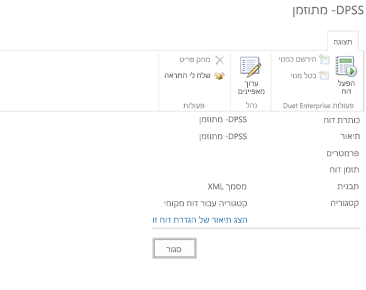
ניתן גם להפעיל דוח מתיבת דו-שיח זו.
-
כדי להפעיל דוח מהאפשרות הצג מאפיינים, בחר את האפשרות. לאחר מכן, בתיבת הדו-שיח של המאפיינים, לחץ על הפעל דוח.
-
(אופציונלי) כדי ש- Duet Enterprise לשלוח לך הודעת דואר אלקטרוני לאחר הפעלת הדוח, לחץ על שלח לי התראה. לקבלת מידע נוסף, עיין בסעיף שלח לי התראה בהמשך מאמר זה.
-
(אופציונלי) כדי לערוך מאפיינים אלה, לחץ על ערוך מאפיינים כדי לפתוח את תיבת הדו-שיח עריכה. המאפיינים שבאפשרותך לשנות תלויים ביכולת העריכה שלהם במערכת SAP.
-
(אופציונלי) כדי לעיין במידע אודות דוח זה, לחץ על הצג תיאור של הגדרת דוח זו. לדוגמה, איור זה מציג את התיאור של הדוח הקודם.
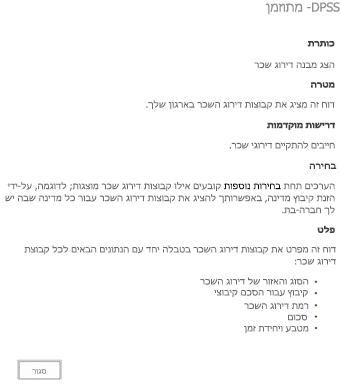
ערוך מאפיינים
האפשרות ערוך מאפיינים דומה לאפשרות הצג מאפיינים. היא מציגה תיבת דו-שיח של מאפיינים, כמו זו שמוצגת באיור הבא, אך באמצעות האפשרות ערוך מאפיינים, באפשרותך לשנות את מאפייני הדוח בדף. המאפיינים שבאפשרותך לשנות תלויים ביכולת העריכה שלהם במערכת SAP.
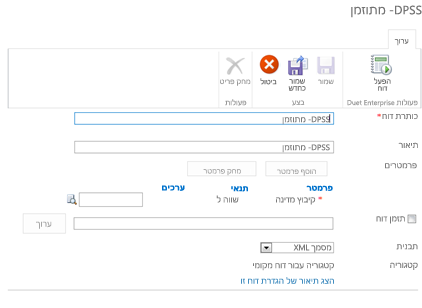
-
כדי להפעיל דוח באמצעות אפשרות זו, בחר ערוך מאפיינים כדי לפתוח את תיבת הדו-שיח עריכה.
-
שנה את מאפייני הדוח שברצונך לשנות.
-
(אופציונלי) כדי לשמור את השינויים, לחץ על שמור כחדש. פעולה זו שומרת הגדרות דוח אלה כתבנית דוח חדשה.
-
כדי להפעיל את הדוח, לחץ על הפעל דוח. Duet Enterprise שולח בקשה באופן מיידי למערכת SAP כדי להפעיל את הדוח.
שלח לי התראה
באפשרותך לגרום ל- Duet Enterprise לשלוח לך הודעת דואר אלקטרוני כאשר הוא שולח דוח כלשהו על-ידי סימון האפשרות שלח לי התראה.
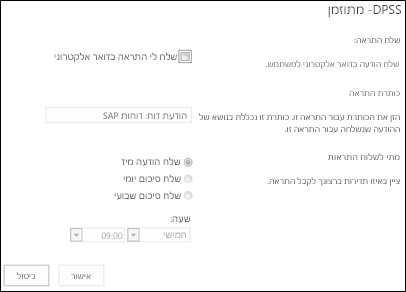
כדי לבקש התראה בדואר אלקטרוני:
-
מתוך הדף הגדרות דוח, לחץ על הדוח שברצונך לקבל עליו התראה.
-
בכרטיסיה פריטים, בקבוצה שיתוף ומעקב, לחץ על שלח לי התראה.
-
בתיבת הדו-שיח שלח לי התראה, סמן את שלח לי התראה בדואר אלקטרוני.
-
אם ברצונך לציין שורת נושא עבור הדואר האלקטרוני, הקלד שורת נושא בתיבת הטקסט כותרת התראה. אם לא תזין כותרת, Duet Enterprise יספק שורת נושא הכוללת את שם הדוח.
-
בקבוצה מתי לשלוח התראות, סמן את התיבה שתואמת לתדירות שבה ברצונך לקבל התראות (באופן מיידי, מדי יום או מדי שבוע). באפשרותך לציין יום ושעה לקבלת הודעת ההתראה על-ידי בחירת יום ושעה מהתיבות הנפתחות המשויכות.
הירשם כמנוי
אפשרות זו מופיעה רק בדוחות משותפים. כשאתה נרשם כמנוי לדוח, Duet Enterprise שולח לך הודעת דואר אלקטרוני באופן אוטומטי כאשר הדוח מופעל. בהודעה, אתה מקבל קישור לקובץ הדוח.
כדי להירשם כמנוי לדוח:
מהדף הגדרות דוח, הצבע על דוח שברצונך להירשם אליו כמנוי, לחץ על פתיחת תפריט (…) כדי לפתוח את תפריט הקיצור ולאחר מכן לחץ על הירשם כמנוי.










